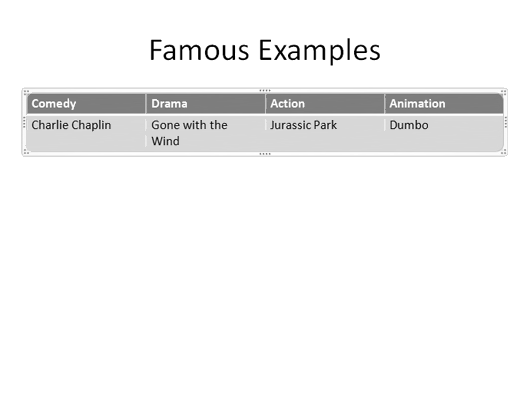1.10. Chèn bảng biểu vào slide
Các bài trên đã hướng dẫn cách chèn hình ảnh, nhạc, phim vào slide. Bài này sẽ hướng dẫn các bạn cách chèn bảng biểu vào slide.
Chèn một slide mới vào bài thuyết trình, slide này bao gồm một tựa đề và nội dung bên dưới là một bảng biểu nhằm liệt kê một số thông tin liên quan đến chủ đề trình bày. Bạn vào Ribbon | chọn ngăn Home | chọn New Slide | chọn kiểu Title and Content
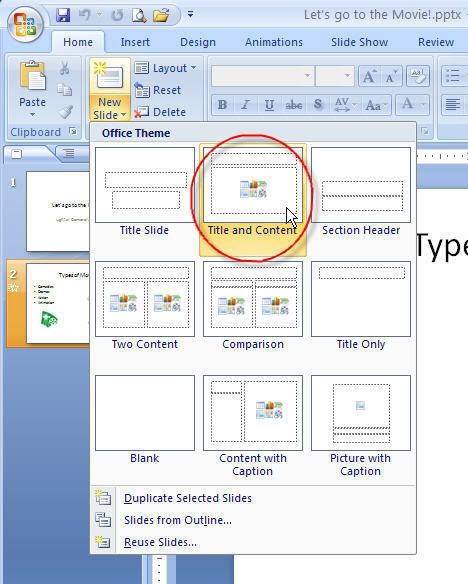
Vùng tựa đề bạn nhập vào Famous Examples
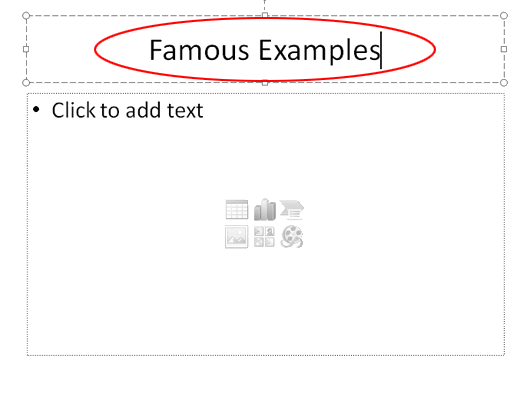
Tại phần nội dung, bạn nhấp vào nút  để chèn bảng biểu vào slide để chèn bảng biểu vào slide
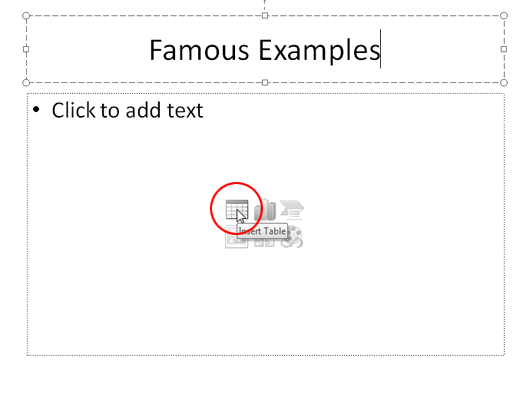
Hộp thoại Insert Table xuất hiện, bạn nhập vào số: 4 trong hộp Number of columns (nghĩa là bảng sẽ có 4 cột).
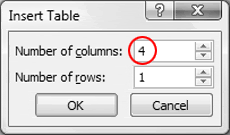
Nhập tiếp số: 2 trong hộp Number of rows (nghĩa là bảng sẽ có 2 dòng).

Nhấp nút  để đồng ý tạo bảng 4 cột 2 dòng. để đồng ý tạo bảng 4 cột 2 dòng.
Bạn hãy nhập nội dung như hình sau vào bảng vừa tạo
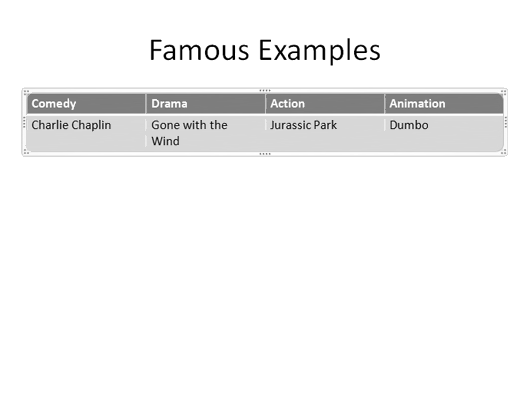
Trong thực tế, khi làm báo cáo thuyết trình chúng ta thường có sẵn các bảng biểu trong Word hoặc Excel. Chúng ta có thể chép các bảng đó vào PowerPoint mà không cần phải nhập lại.
School@net (Theo Thanh Phong - giaiphapexcel)
|

 Slide tựa đề thông thường là slide đầu tiên của bài thuyết trình, slide tựa đề thường chứa các thông tin về tựa đề của bài thuyết trình, thông tin tác giả, ngày tháng, ...
Slide tựa đề thông thường là slide đầu tiên của bài thuyết trình, slide tựa đề thường chứa các thông tin về tựa đề của bài thuyết trình, thông tin tác giả, ngày tháng, ... 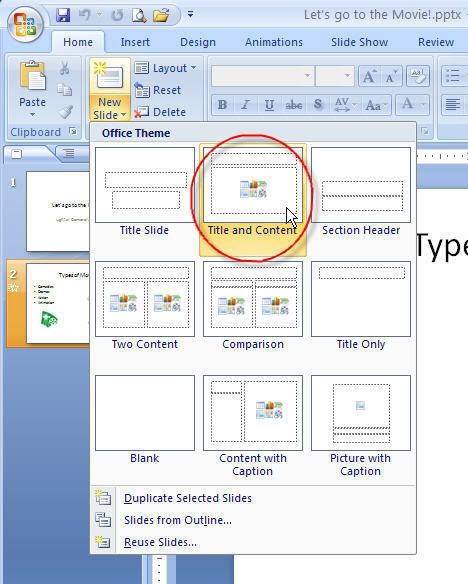
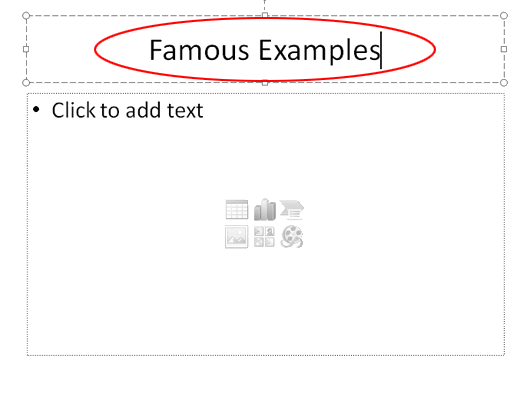
 để chèn bảng biểu vào slide
để chèn bảng biểu vào slide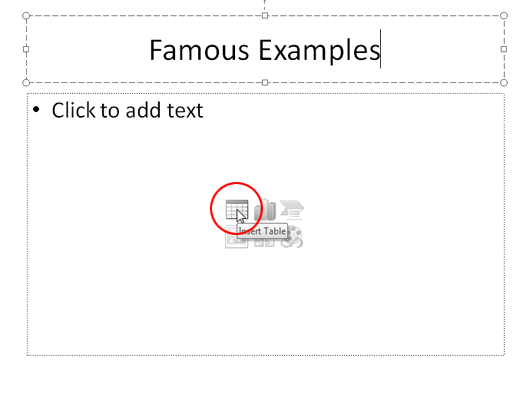
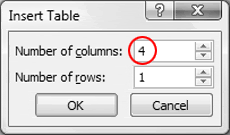

 để đồng ý tạo bảng 4 cột 2 dòng.
để đồng ý tạo bảng 4 cột 2 dòng.